Windows recherche automatiquement les mises à jour récentes des pilotes installés sur votre machine. Si de nouvelles mises à jour sont trouvées, les pilotes sont mis à jour vers la dernière version. C'est certainement une fonctionnalité étonnante car il est très important d'avoir des pilotes mis à jour à la fois pour les performances du système et pour des raisons de sécurité.
Mais parfois, une nouvelle mise à jour du pilote peut provoquer de graves instabilités du système. Si vous rencontrez un problème et recherchez-le en ligne, la plupart des solutions en ligne peuvent vous demander d'essayer de désinstaller les dernières mises à jour de pilotes. Dans ce cas, il est très important que vous sachiez comment afficher les dernières mises à jour de pilotes effectuées par votre système. Plongez dans l'article pour savoir comment le faire.
Étape 1: appuie sur le GAGNER + JE clés ensemble pour ouvrir le Paramètres la fenêtre.
Maintenant, dans le fenêtre de gauche volet, cliquez sur Windows Update menu et dans le fenêtre de droite volet, cliquez sur l'option Mettre à jour l'historique.
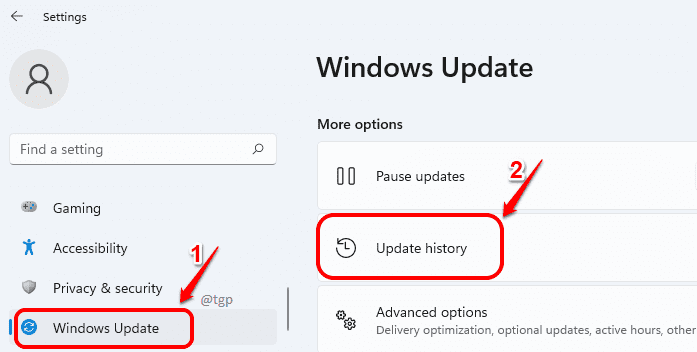
Étape 2: Quand le Windows Update la fenêtre se lance, développer les Mises à jour des pilotes rubrique en cliquant dessus.
Remarque: le nombre entre parenthèses contre Mises à jour des pilotes nous indique combien de pilotes ont été récemment mis à jour.
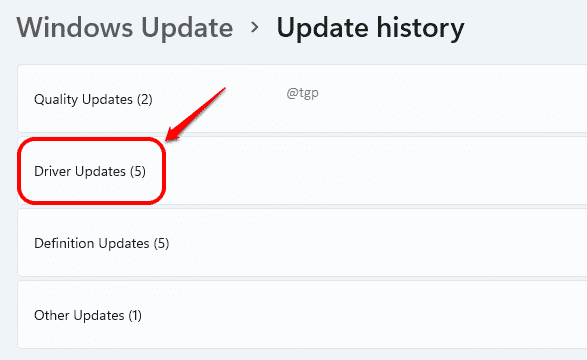
Étape 3: Vous pouvez maintenant voir tous les pilotes de périphériques récemment mis à jour sur votre machine. Vous pouvez également voir quand la mise à jour a été faite et le numéro de version mis à jour, également.

Étape 4: Si vous souhaitez plus d'informations sur le pilote, vous pouvez simplement copier-coller le nom et la version du pilote de l'étape précédente et le rechercher sur Google.
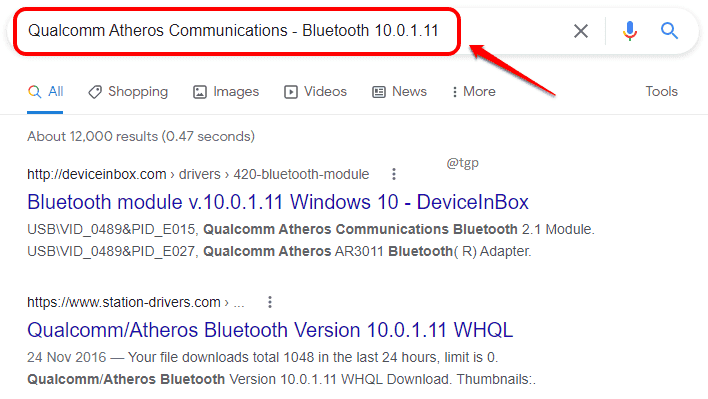
Veuillez nous dire dans les commentaires si vous avez trouvé l'article utile.


